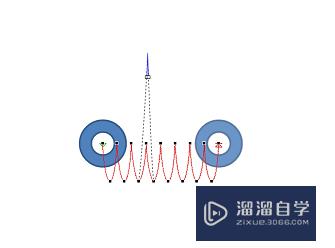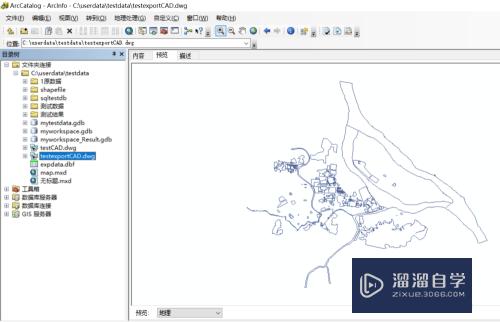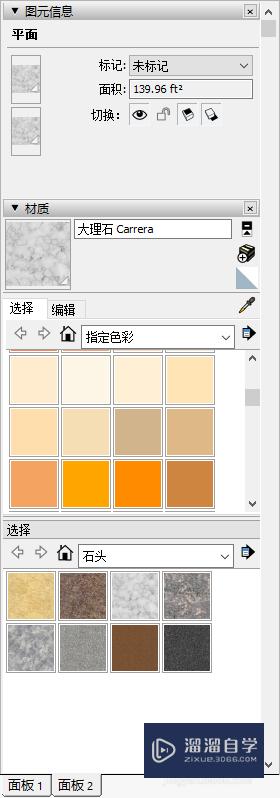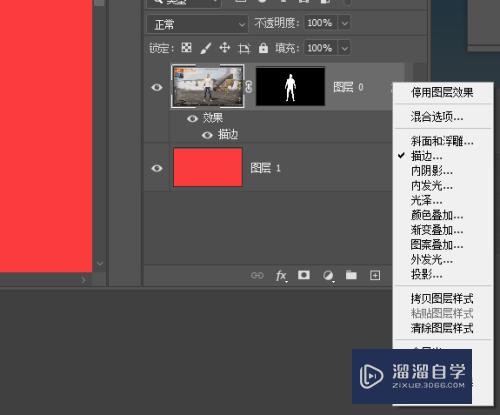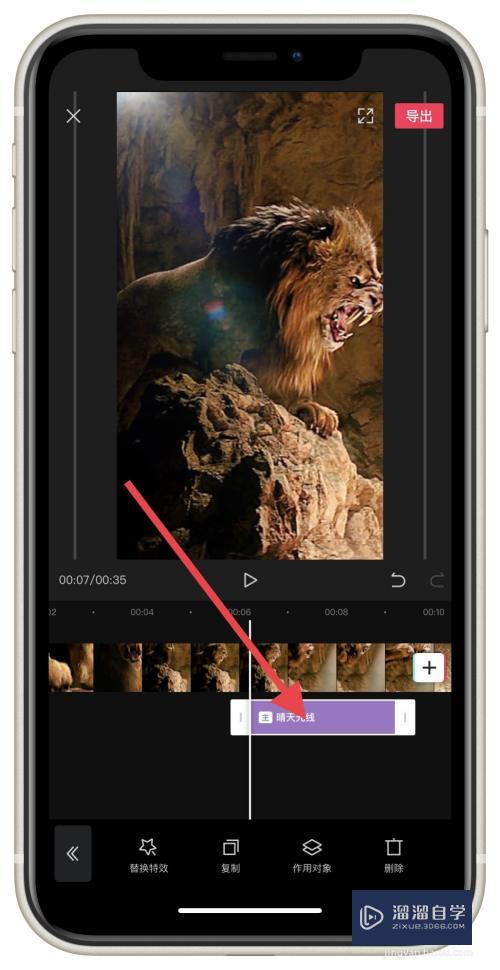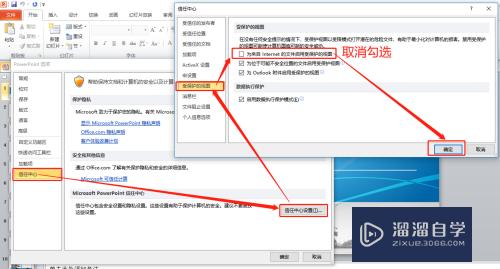CAD怎么设置对象捕捉模式(cad怎么设置对象捕捉模式图标)优质
CAD是一款编辑。查看软件。具有强大的图形绘制功能。广泛应用于建筑。机械。电子等领域。软件在进行图形编辑时。我们都会使用到捕捉工具。那么CAD怎么设置对象捕捉模式?一起来了解看看吧!
对于“CAD”还有不懂的地方。点击这里了解更多关于“CAD”课程>>
工具/软件
硬件型号:神舟(HASEE)战神Z7-DA7NP
系统版本:Windows7
所需软件:CAD2007
方法/步骤
第1步
首先。打开下载完成的CAD制图软件。如图所示。

第2步
然后在菜单栏中选择”草图设置“”对象捕捉“选项卡。将出现草图设置对话框。
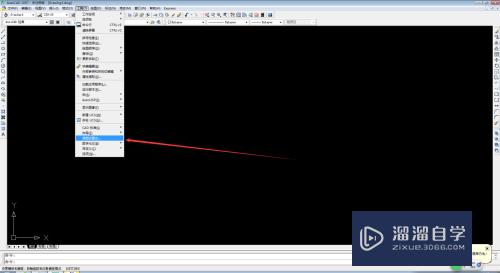
第3步
在“草图设置”对话框中。切换到“对象捕捉”命令窗口。
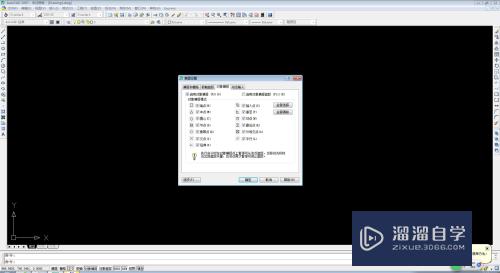
第4步
或者选择如图所示的对象捕捉快捷栏。
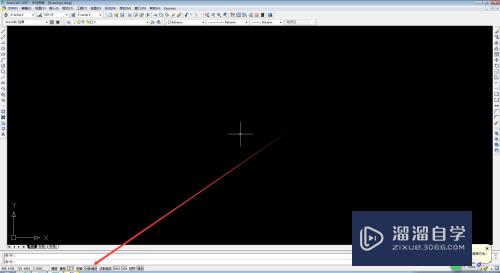
第5步
右键点击。在出现的对话框中选择“设置”。如图所示。
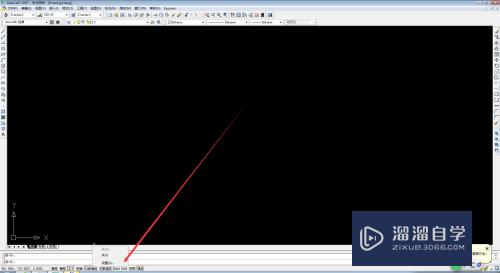
以上关于“CAD怎么设置对象捕捉模式(cad怎么设置对象捕捉模式图标)”的内容小渲今天就介绍到这里。希望这篇文章能够帮助到小伙伴们解决问题。如果觉得教程不详细的话。可以在本站搜索相关的教程学习哦!
更多精选教程文章推荐
以上是由资深渲染大师 小渲 整理编辑的,如果觉得对你有帮助,可以收藏或分享给身边的人
本文标题:CAD怎么设置对象捕捉模式(cad怎么设置对象捕捉模式图标)
本文地址:http://www.hszkedu.com/68823.html ,转载请注明来源:云渲染教程网
友情提示:本站内容均为网友发布,并不代表本站立场,如果本站的信息无意侵犯了您的版权,请联系我们及时处理,分享目的仅供大家学习与参考,不代表云渲染农场的立场!
本文地址:http://www.hszkedu.com/68823.html ,转载请注明来源:云渲染教程网
友情提示:本站内容均为网友发布,并不代表本站立场,如果本站的信息无意侵犯了您的版权,请联系我们及时处理,分享目的仅供大家学习与参考,不代表云渲染农场的立场!